Päivitetty viimeksi: 17.5.2022
Ylioppilastutkintolautakunta on toimittanut lukioille ylioppilaskokeiden tulokset sähköisenä keväästä 2013 alkaen. CSV-muotoinen tiedosto sisältää kokelaiden tiedot ja arvosanatiedot.
Tiedot luetaan Primukseen erillisellä siirtotoiminnolla. Varmista, että alla kuvatut valmistelut on tehtynä, ennen kuin siirrät tiedot Primukseen.
 Valmistelut Primuksessa
Valmistelut Primuksessa
- Varmista, että Opiskelijat-rekisterissä on otettuna esiin ja täytettynä Koulu-kenttä.
- Varmista, että Opiskelijat-rekisterissä on otettuna yo-seurannan taulukkoon esiin Tehtäväkohtaiset pisteet -kenttä. Tiedot tallentuvat Primukseen, vaikka sarake ei olisi esillä, mutta tietojen tarkastelu on helpompaa, kun kenttä on esillä.
- Suoritusajan täytyy olla Primuksessa kevään tuloksia siirrettäessä muodossa 2022K, 22K, K2022 tai K22 ja syksyn tuloksia siirrettäessä muodossa 2022S, 22S, S2022 tai S22. Se ei haittaa, jos tiedostossa käytetään eri muotoa. Koulun tiedot -rekisterissä voi olla jo seuraavan kirjoituskerran tiedot. Toiminto tarkastelee ainoastaan opiskelijarekisterin yo-taulukkoon kirjattuja tietoja ja niistä ainoastaan kyseisen kirjoituskerran rivejä.
- Jos siirretään myös muussa lukiossa opiskelevan opiskelijan arvosanat, muista vaihtaa hänen koulutietonsa oikeaksi ennen tiedonsiirron tekoa (ks. ohje Ilmoittautuminen yo-kirjoituksiin toisen lukion kautta).
 CSV-tiedoston tallennus
CSV-tiedoston tallennus
Jos et ole vielä tallentanut tulokset sisältävää tiedostoa tietokoneellesi, tee se tässä vaiheessa. Tiedosto on nimeltään 1234_koekohtaisetpisteet_poangperprov_20xx.csv, jossa 1234 on lukion numero ja 20xx kirjoituskerta. Tämä tiedosto luetaan tiedonsiirtovaiheessa Primukseen.
Huom. Tallenna CSV-tiedosto suoraan tietokoneellesi, äläkä avaa sitä ensin esim. Excelissä tai muussakaan ohjelmassa. Selain saattaa yrittää avata tiedoston Excelissä, mutta se ei ole tarpeen. Jos et jostain syystä saa tallennettua tiedostoa suoraan tietokoneelle vaan joudut avaamaan sen Excelissä, tallenna se Excelin kautta tietokoneellesi "CSV (luetteloerotin)" -tyyppisenä tiedostona.
Tiedosto sisältää seuraavat tiedot:
 Kokelaan koulun YTL:n lukionumero
Kokelaan koulun YTL:n lukionumero- Kokelasnumero
- Henkilötunnus
- Yo-aine (koe)
- Suoritusaika (tutkintokerta)
- Tehtäväkohtaiset pisteet
- Koepisteet (yhteispisteet)
- Arvosana
Muut YTL:n tiedostot (ei tarvita tiedonsiirtoon)
YTL:n toimittama toinen CSV-tiedosto on nimeltään 1234-kokelas.csv. Tätä tiedostoa ei lueta Primukseen. Mikäli seuraavaksi tehtävä tiedonsiirto aiheuttaa runsaasti virheilmoituksia, tarkista, että käytät siirrossa oikeaa tiedostoa.
Kolme PDF-tiedostoa puolestaan ovat tietojen tarkastelua varten.
 Tiedonsiirron teko
Tiedonsiirron teko
Kun olet tehnyt yllä kuvatut valmistelut Primuksessa ja ladannut tulokset sisältävän CSV-tiedoston tietokoneelle, voit siirtää tulokset Primukseen.
- Avaa Primuksen opiskelijarekisteri ja valitse Tiedonsiirrot / Ylioppilastutkinto / Tulosten siirto Primukseen.
- Etsi Selaa-painikkeella tallentamasi CSV-tiedosto ja klikkaa Avaa-painiketta.
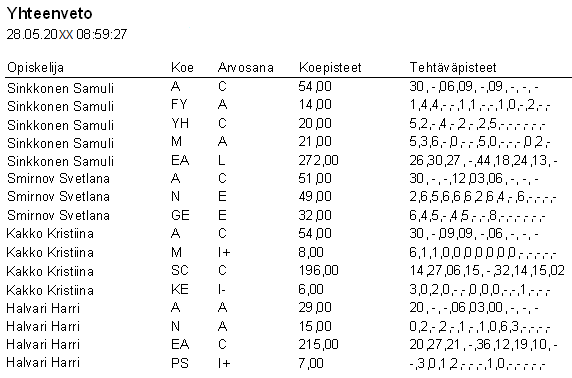 Avautuu apuruutu, jossa klikataan Tee tiedonsiirto -painiketta.
Avautuu apuruutu, jossa klikataan Tee tiedonsiirto -painiketta.- Tulosta-painikkeella voit tarkastella siirtyviä tietoja etukäteen. Ruudulle avautuu luettelo YTL:n lähettämän tiedoston sisällöstä.
- Jos Näytä virheet -painike aktivoitui, ei kaikkia tietoja saatu kohdennettua oikeille opiskelijoille ja riveille. Klikkaa virhepainiketta ja tarkista tiedot. Korjaa tarvittaessa.
- Virheet tarkoittavat, että YTL:n lähettämän tiedoston sisältö ei vastaa Primuksessa olevien tämän kirjoituskerran kokelaiden tietoja. Jos esim. joku opiskelija on lähtenyt pois tai tullut uutena, on tiedoston ja Primuksen välillä ristiriita. Samoin, jos esim. kokelasnumerointia on muutettu jälkikäteen.
- Kun tiedot ovat yhtenevät, klikkaa Tallenna-painiketta. Tallenna-painikkeen jälkeen jää ruutu auki ja voit halutessasi vielä tarkastella tulostetta. Sulje ruutu, ja avaa jonkin tiedostossa mukana olleen opiskelijan kortti. Arvosanatiedot näkyvät nyt yo-seurannan taulukossa.
 Tulosten julkaisu
Tulosten julkaisu
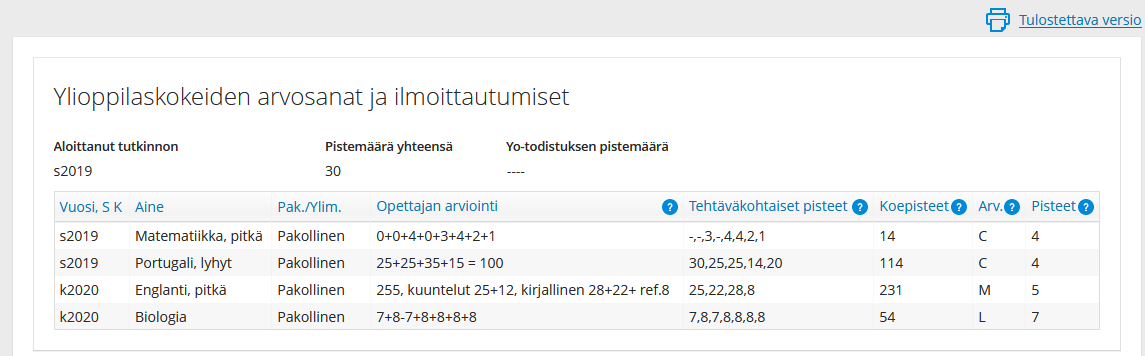 Tulokset voi julkaista kokelaille joko:
Tulokset voi julkaista kokelaille joko:
- Wilmassa sähköisen lomakkeen avulla
- Wilmassa tulosteen avulla
- Sähköpostitse pdf-liitteenä
Yksilölliset sähköpostiliitteet laaditaan Primuksen tulostuseditorissa. Lataa valmis tuloste Primukseen ja valitse tulostettavaksi joukoksi esim. kaikki kyseisen kirjoituskerran kokelaat. Tulostusruudussa valitaan Sähköpostilla-välilehti. Vastaanottajan sähköpostiosoitteeksi valitaan opiskelijarekisterin Sähköposti-kenttä. Ennen lähetystä kannattaa tarkistaa, että sähköpostiosoitteet on kirjattu asianmukaisesti (ei esim. kahta osoitetta pilkulla erotettuna samassa kentässä tai lisätietotekstiä osoitteen perässä).